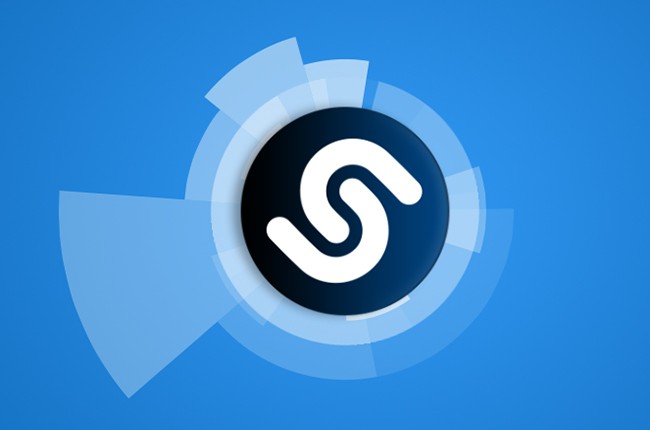
¿Qué aplicación elegirás para identificar una canción cuando te parezca cautivadora pero no sepas cómo se llama? Algunos dirán que usarán SoundHound para reconocer una canción y ponerla en Spotify, pero hay otra que puedes probar. Shazam es una de las aplicaciones de reconocimiento de canciones más populares. Cuando oigas una canción en la discoteca o en un restaurante, coge el móvil y abre la aplicación Shazam. No importa si es la introducción, la estrofa, el estribillo, el puente o la conclusión, Shazam te mostrará inmediatamente lo que estás escuchando tras capturar 20 segundos de la canción.
Shazam también se ha integrado con Spotify. Puedes reproducir 30 segundos de la canción reconocida en la aplicación de Shazam, pero después de conectar Shazam a Spotify, puedes reproducir la versión completa de la canción. Después de vincular tu cuenta de Spotify a Shazam, puedes tener todas tus canciones identificadas por Shazam en Spotify. Pero a veces, esta función no funciona como se esperaba. Así, algunas de las canciones podrían no sincronizarse correctamente. Aquí vamos a mostrarte cómo pasar canciones de Shazam a Spotify en detalle y solucionar el problema de que no me aparece Spotify en Shazam.
Parte 1. Cómo Conectar Shazam con Spotify
Shazam puede conectarse tanto a Apple Music como a Spotify para mejorar tu experiencia de descubrimiento musical. Cuando conectas Shazam a tu cuenta de Spotify, puedes añadir automáticamente las canciones identificadas a tus playlists o biblioteca de Spotify. De esta forma, puedes escuchar fácilmente las canciones que has identificado en Shazam sin tener que buscarlas manualmente en Spotify. Solo tienes que asegurarte de que estás suscrito a Spotify Premium y listo.
Pasos Detallados para Conectar Shazam con Spotify:
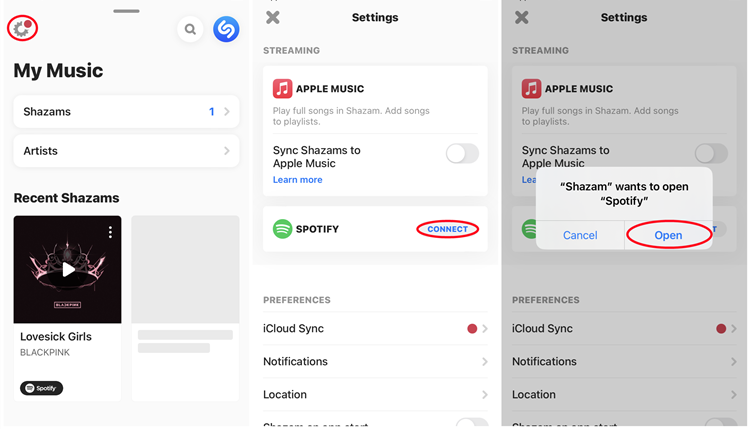
- En tu iPhone o teléfono Android, abre la aplicación Shazam. Si no has descargado e instalado la aplicación Shazam, ve a App Store (iOS) o Google Play Store (Android) y obtén su última versión.
- Abre la aplicación Shazam.
- Desliza el dedo hacia arriba para ver la interfaz principal de Shazam.
- Toca el icono del engranaje en la esquina superior izquierda.
- En STREAMING, toca Conectar junto a Spotify.
- Cuando se te pida que abras la aplicación de Spotify instalada en tu dispositivo móvil, toca Abrir. Esto concederá el permiso para que Shazam acceda a tu cuenta de Spotify.
- Si has iniciado sesión en la aplicación de Spotify, tu cuenta de Spotify se conectará a Shazam automáticamente.
Parte 2. Cómo Sincronizar Shazam con Spotify
Una vez conectadas las dos aplicaciones, puedes sincronizar fácilmente la música descubierta por Shazam con tu cuenta de Spotify. Cuando quieras identificar canciones, temas musicales e incluso programas de televisión escuchando un breve clip de audio, utiliza Shazam y sincronízalo con tu cuenta de Spotify.
Cómo Sincronizar las Pistas de Shazam con Spotify
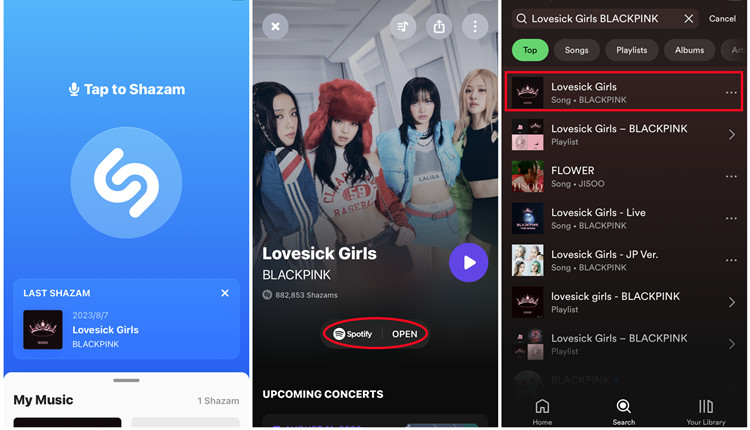
- En Shazam, ve a Ajustes > Spotify, y asegúrate de activar Sincronizar Shazam con Spotify. Esto permitirá a Shazam crear una nueva playlist de Spotify llamada Mis pistas de Shazam en tu biblioteca y añadir a ella automáticamente cualquier música identificada.
- Utiliza Shazam para identificar una canción que quieras sincronizar con tu cuenta de Spotify.
- Después de que Shazam identifique la canción, Shazam te proporcionará información sobre la canción identificada, como el título, el artista y el álbum.
- Toca el botón Escuchar en Spotify para añadir la canción a tu cuenta de Spotify. Es probable que se te redirija a Spotify Search y veas la canción allí.
- Desde aquí puedes escuchar la canción en Spotify o añadirla manualmente a cualquier playlist de tu biblioteca, como Mis canciones de Shazam o Canciones favoritas.
¿Dónde está mi playlist de Shazam en Spotify? Después de sincronizar Shazam con Spotify, todas las canciones de Shazam se pueden encontrar en tu biblioteca de Spotify. Pero muchos usuarios no pueden encontrar la lista de Shazam en Spotify. Para encontrarla en Spotify, puedes seguir los siguientes pasos.
¿Cómo Encontrar mi Lista de Reproducción de Shazam Tracks en Spotify?
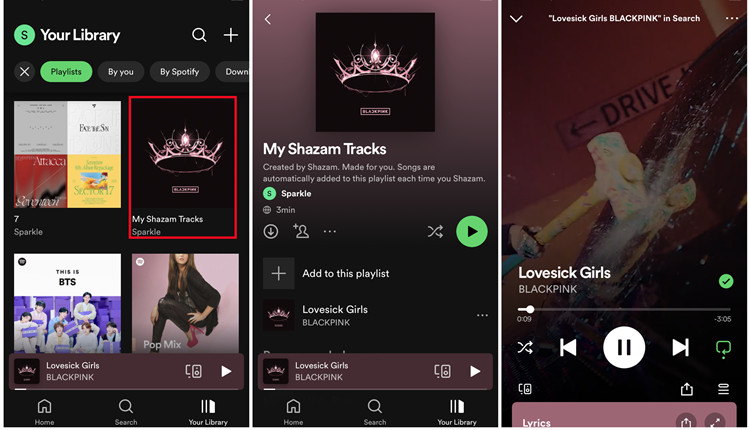
- En Spotify, ve a Tu biblioteca.
- Busca la lista de reproducción Mis Pistas de Shazam con la que está sincronizada la canción.
- Ahora deberías ver la canción identificada en la lista de reproducción.
- Si no ves la canción identificada o la lista de reproducción Mis Pistas de Shazam, prueba a cerrar y volver a abrir la aplicación Spotify y repite algunos pasos para localizarla en tu lista de reproducción.
Parte 3. Cómo Resolver el Problema de Que Shazam y Spotify No Funcionen
Shazam ofrece una forma eficaz de sincronizar música con Spotify, pero esta función parece un poco a medias. En la comunidad de Spotify, algunos usuarios se quejan de que Shazam no añade canciones a Spotify, por lo que ni siquiera pueden sincronizar una sola canción de Shazam a Spotify. El problema puede deberse a Shazam o a Spotify, o a ambos. Para solucionar el problema de que Shazam no sincronice con Spotify, puedes probar los siguientes métodos.
Solución 1: Comprobar la cuenta de Spotify
Asegúrate de que tienes suscripción Premium con la cuenta que intentas usar para Shazam. Al mismo tiempo, asegúrate de que has iniciado sesión en la cuenta de Spotify correcta tanto en Shazam como en la aplicación de Spotify.
Solución 2: Ver la conexión a Internet
Asegúrate de que tienes una conexión a internet estable mientras intentas conectar Shazam a Spotify.
Solución 3: Reiniciar la aplicación
Abrir la aplicación de Spotify puede ser una buena solución cuando intentas conectar Shazam a Spotify o no encuentras la lista de reproducción «Mis pistas de Shazam» en tu biblioteca de Spotify.
Solución 4: Asegurarte de que la aplicación se actualiza
Asegúrate de que tus aplicaciones de Shazam y Spotify están actualizadas a las últimas versiones de sus respectivas tiendas de aplicaciones. Si utilizas versiones antiguas, es posible que algunas funciones no sean compatibles, como la conexión de Shazam con Spotify y la sincronización de Shazam con Spotify.
Solución 5: Comprbar los permisos de la aplicación
Comprueba si Shazam tiene los permisos necesarios para acceder a tu cuenta de Spotify, de modo que pueda crear una lista de reproducción y añadir nuevos Shazams a ella. Ve a los ajustes de tu dispositivo, busca Shazam en la lista de aplicaciones y asegúrate de que tiene todos los permisos relacionados.
Solución 6: Cerrar sesión e iniciar sesión
En Spotify, intenta cerrar la sesión de tu cuenta y luego volver a iniciarla para acceder a tu lista de reproducción Mis canciones de Shazam. Esto a veces puede refrescar la conexión y tus sesiones, lo que resuelve los problemas. Ve a los ajustes de Spotify y toca en Cerrar sesión.
Solución 7: Revocar accesos a la aplicación
Si ya habías conectado Shazam a Spotify, es posible que tengas que revocar el acceso y volver a conectarlo.
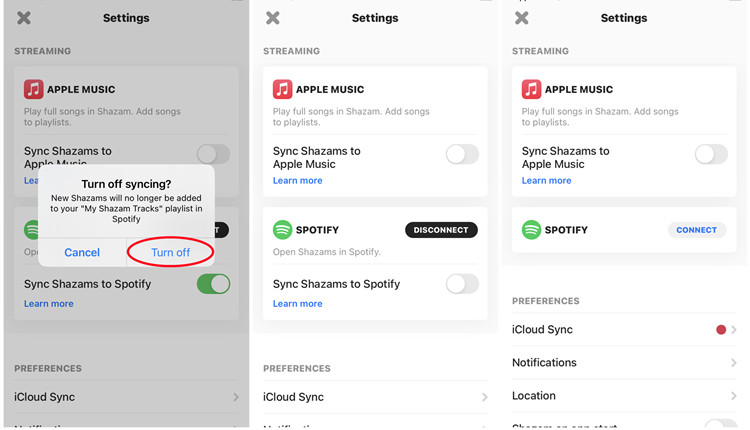
- En Shazam, ve a Ajustes.
- Desactiva la opción Sincronizar Shazams con Spotify debajo de la conexión con Spotify.
- Toca DESCONECTAR junto a SPOTIFY.
- Después de desconectar Shazam de tu cuenta de Spotify, ve a la página web Vista general de tu cuenta e inicia sesión en tu cuenta de Spotify.
- Ve a Apps.
- Busca Shazam en la lista de aplicaciones.
- Selecciona Eliminar acceso junto a Shazam.
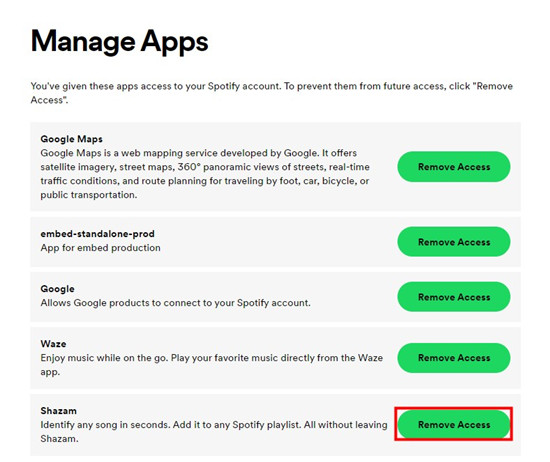
Truco Extra: Cómo Escuchar Playlist de Shazam sin Premium
Shazam permite a los usuarios sincronizar listas de reproducción con Spotify, pero para poder reproducir la lista de reproducción completa, tendrás que suscribirte a Spotify Premium. De lo contrario, el reproductor de música de Spotify reproducirá constantemente canciones aleatorias que no están en tu lista de reproducción y la reproducción se verá interrumpida por esos anuncios. Afortunadamente, ViWizard Spotify Music Converter puede permitirle descargar directamente las canciones de la lista de reproducción de Shazam en Spotify y luego podrá reproducirlas en cualquier lugar sin anuncios.
ViWizard Spotify Music Converter es un descargador y conversor de música profesional y fácil de usar para todos los usuarios de Spotify. Es compatible con la descarga de cualquier pista de música, lista de reproducción, álbum y podcast de Spotify y guardar como el formato de MP3, AAC, M4A, M4B, WAV y FLAC. Ahora siga los siguientes pasos para descargar Spotify Shazam lista de reproducción sin Premiu
Funciones Clave de ViWizard Spotify Music Converter
Descargar Descargar* Seguridad verificada. 5, 481,347 personas lo han descargado.
- Descargar canciones, álbumes, playlists, podcasts, audiolibros de Spotify
- Convertir música de Spotify a MP3, AAC, FLAC, WAV, M4A, M4B sin pérdida
- Reproducir música de Spotify sin conexión en cualquier dispositivo
- Comptabible con Windows y macOS, así como la última versión de Spotify
Paso 1Importar playlist de Spotify Shazam al software ViWizard
Al abrir el software ViWizard en su ordenador, el reproductor de música Spotify se iniciará automáticamente. A continuación, busque tu lista de reproducción Shazam en Spotify y arrástrela directamente al convertidor. Alternativamente, puedes copiar el enlace de la playlist y pegarlo en la barra de búsqueda del convertidor y hacer clic en el botón + para cargar las canciones.

Paso 2Configurar los parámetros de audio de salida para la lista de reproducción de Shazam
Después de añadir con éxito las canciones de tu lista de reproducción Shazam en Spotify, necesitas configurar los parámetros de audio de salida para descargarlas. Ve a Ajustes, selecciona Preferencias y podrás personalizar los parámetros en la ventana emergente. Aquí puedes seleccionar el formato de salida y ajustar la velocidad de bits, la frecuencia de muestreo y el canal.

Paso 3Empezar a descargar y convertir Spotify Shazam Playlist
Una vez finalizados todos los ajustes, haz clic en el botón Convertir para que ViWizard Spotify Music Converter descarga y convierte tu lista de reproducción Spotify Shazam. Todas las canciones de la lista de reproducción se exportarán a tu ordenador en el formato que desees. Puedes examinar todas las canciones convertidas haciendo clic en Convertido y navegar hasta la carpeta de salida.

Conclusión
Con la ayuda de ViWizard Spotify Music Converter, puedes sentirte libre para reproducir canciones de Shazam Spotify lista de reproducción en tu conjunto sin ningún tipo de molestia. Sólo tienes que ir y agarrar más canciones en Shazam luego sincronizarlos con Spotify y reproducirlos sin interrupciones.
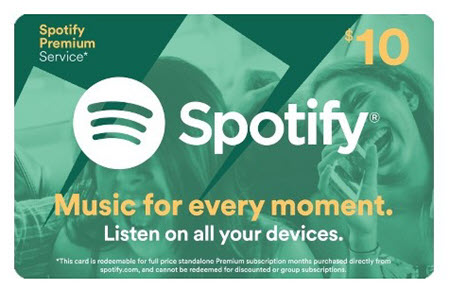





Dejar un Comentario (0)